取引 :今週は、独自の101 Lightroomプリセットと101ランドスケープLightroomプリセットのみが60%オフになります。

前回の記事では、Lightroomを使用してビンテージエフェクトを作成する方法を学びました。ショートカットとして使用できるLightroomDevelopプリセットをいくつか紹介することから始め、自分で使用できるテクニックをいくつか紹介することで終了しました。この記事に隠されたメッセージは、Lightroomの使用方法を学ぶ1つの方法は、開発プリセットを購入(または無料のものをダウンロード)して分析し、それらがどのように機能するかを確認することです。その後、同じ手法を自分の写真に適用したり、独自の現像プリセットを作成したりすることもできます。
今日は、他の人の開発プリセットを分析するためのヒントをいくつか紹介します。 onOneSoftwareからダウンロードしたいくつかのプリセットを使用して実行します。これらは無料のプリセットで、誰でもダウンロードして使用できます(リンクをたどるだけです)ので、簡単にたどることができます。
プリセット:onOne Instantastic –デイジー
onOneシグネチャコレクションプリセット(第2巻)の一部であるデイジープリセット 、Instagramのフィルター効果を与えます。わずかなマット効果と青い色かぶりがあります。

A.元の写真B.デイジープリセット
鮮やかさと彩度の調整
このプリセットは、2つの手法を使用して色を作成します。 1つ目は、基本パネルで適用されます。プリセットにより、Vibranceが+20に増加し、Saturationが-20に減少します。
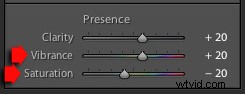
これらの微調整の効果を理解するには、彩度と鮮やかさの違いを知る必要があります。彩度は、写真のすべての色に均等に影響します。彩度を-20に下げると、フレーム内のすべての色に均一な効果があります。
一方、鮮やかさは、写真の最も彩度の低い色に最も影響を与えます。彩度を下げて鮮やかさを上げることの正味の効果は、フレーム内の最も強い色が彩度を下げられる一方で、他の色はほとんど彩度が下げられないことです。

A. Vibrance 0、Saturation 0 B. Vibrance +20、Saturation -20
トーンカーブの調整
残りの色調整は、青と赤のトーンカーブに2つの調整を加えて、トーンカーブパネルで実行されます。調整は次のようになります。
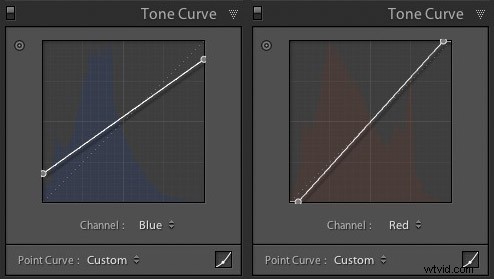
左側の青い曲線を上げると、マット効果と青い色かぶりが作成されます。曲線の右側を下に引くと、ハイライトに黄色(青の反対)が追加されます。この比較は違いを示しています。
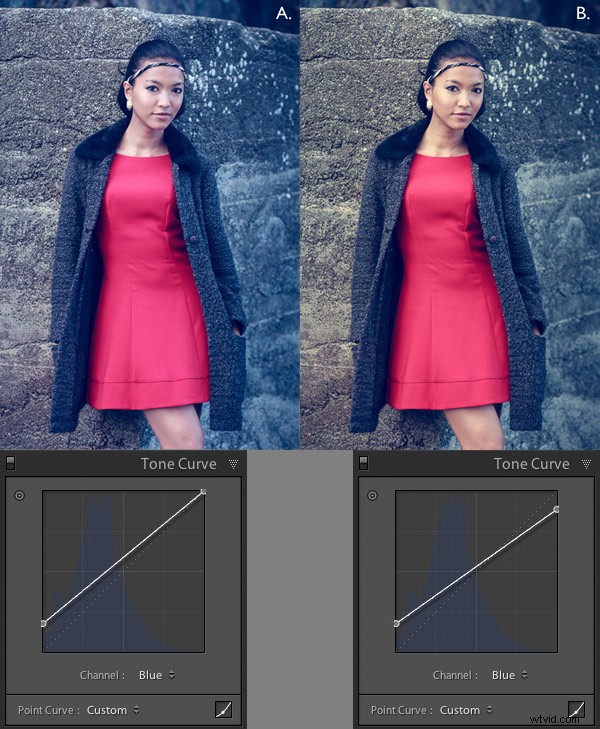
A.左側で青い曲線が浮き上がっています。 B.青い曲線が左側で持ち上げられ、右側で引き下げられました。
赤い曲線の調整も微妙な色と色調の調整です。左下隅を右に移動すると、シアンが追加され、影が少し暗くなります。
右上隅を左に移動すると、マゼンタが追加され、ハイライトが少し明るくなります。
この比較は、赤いトーンカーブ調整による違いを示しています。違いは微妙なので、よく見る必要があるかもしれません。

A.ブルートーンカーブの調整のみ。 B.青と赤のトーンカーブ調整を組み合わせたもの。
プリセット:Nicolesy Matte 3
Matte 3プリセット、 AdobeLightroom5用NicolesyMatteプリセットの一部 セットすると、微妙なマット効果と赤い色かぶりが作成されます。

A.元の写真。 B.マット3プリセット。
現像プリセットは、トーンカーブパネルとスプリットトーニングパネルで機能します。それぞれを見てみましょう。
トーンカーブの調整
トーンカーブ調整は、RGBカーブに対する2つの調整を1つに組み合わせたものです(カラーカーブは変更されていません)。まず、マット効果を出すために左下隅を上に移動しました。次に、RGBカーブの中心がゆっくりと上に押し上げられ、中間調が明るくなります。このトーンカーブ調整の正味の効果は、マット効果を追加すると同時に、中間トーンを明るくすることです。この比較は、それがもたらす違いを示しています。

A.線形トーンカーブ。 B.調整されたトーンカーブ。
分割調色
分割調色パネルを使用して、写真に色が追加されました。プリセットは、シャドウにホットピンクを追加し、ハイライトに発光グリーンを追加します。バランススライダーを右に押すと、グリーントーンが目立つようになります。この比較は、スプリットトーンによる違いを示しています。
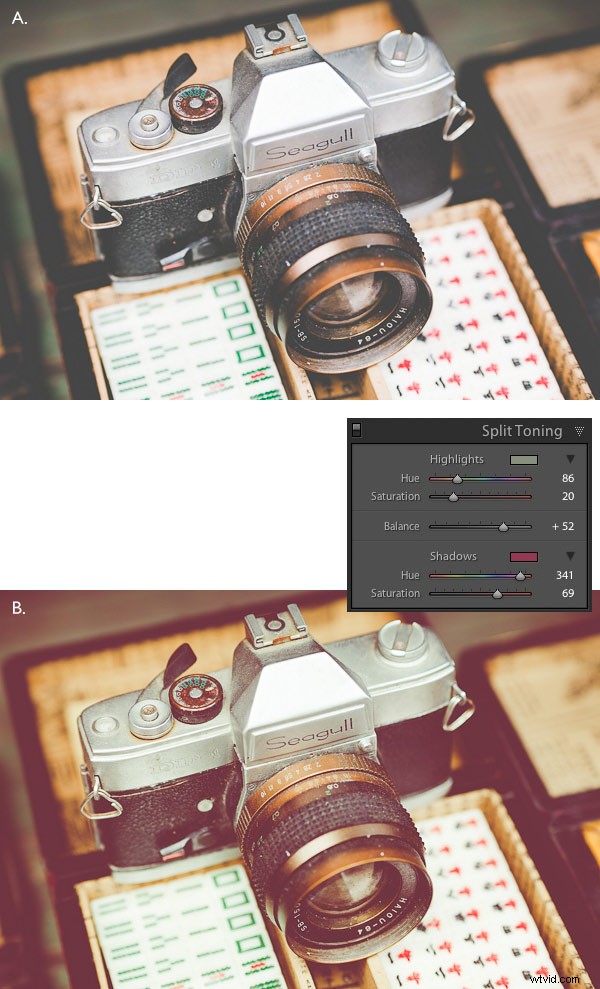
A.スプリットトーンはありません。 B.スプリットトーン付き。
すべてをまとめる
前回の記事で、他の人が作成したLightroom Developプリセットを購入する(または無料のものをダウンロードする)ことは、このようなエフェクトを作成するためのショートカットであると書きました。他の人のプリセットを使用する利点の1つは、他の人の知識と努力を活用して、自分でプリセットを使用できることです。
ただし、主な利点は、他の人のプリセットを使用して、自分では考えられなかったテクニックを使用して、写真を処理する新しいクリエイティブな方法を紹介できることです。プリセットによって変更された設定をよく見て、それらがどのように機能するかを時間をかけて理解すると、真のメリットが得られます。 Lightroomについての理解が深まるにつれて、これらのテクニックを自分の写真で使用できるようになります。
たとえば、この記事では、トーンカーブパネルを使用してマット効果を作成し、写真の色を変更する方法を学習しました。また、スプリットトーンパネルをトーンカーブ調整と組み合わせて使用して、別のタイプのマット効果を作成する方法も学習しました。残りはあなた次第です。
これらのテクニックを自分の写真にクリエイティブに使用する方法を考え出すことができますか?どのようなトーンカーブの調整を行うことができますか?どのスプリットトーンの組み合わせを適用できますか?楽しんで、実験して、良いことがきっと続くでしょう。
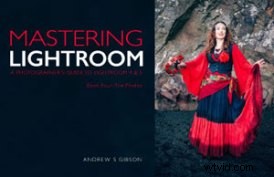 Lightroomのマスタリング:第4巻–写真
Lightroomのマスタリング:第4巻–写真
私の新しい電子ブックMasteringLightroom:Book Four –写真では、写真の10の美しい例を紹介し、Lightroomでそれらを段階的に処理した方法を示します。私のお気に入りの開発プリセットとプラグインのいくつか、およびLightroom自体で使用するテクニックについて説明します。詳細については、リンクをクリックしてください。
取引 :今週は、独自の101 Lightroomプリセットと101ランドスケープLightroomプリセットのみが60%オフになります。
